Sida loo sameeyo Barcode gudaha Excel
Halkan waxaa ah tabobar si aad u abuurto barcode gudaha Microsoft Excel(generate a barcode in Microsoft Excel) . Waxaa laga yaabaa inaad rabto inaad ku abuurto barcode gudaha Excel si aad u samayso buug-gacmeedka alaabta ama aad ula socoto alaabta kaydsan ee Excel ama sabab kale. Hagahan ayaa ku tusi doona tillaabooyinka aad u baahan tahay si aad u abuurto barcode-ka caadiga ah iyo kuwa random xaashiyahaaga Excel .
In kasta oo aysan jirin ikhtiyaar u dhashay, waxaad weli si fudud u abuuri kartaa barcode buugaagta shaqada ee Excel . Si aad sidaas u sameyso, kaliya waxaad u baahan tahay inaad isticmaasho farta barcode caadadii(use a custom barcode font) si aad u abuurto nooc gaar ah oo barcode ah, sida Code 39 , Code 128 , Codes Universal Product Codes(Universal Product Codes) ( UPC ), Lambarka Maqaalka Caalamiga ah(International Article Number) ( EAN ), iwm. internet-ka. Waxaad si fudud u soo dejisan kartaa oo ku rakibi kartaa farta aad rabto xafiiska(Office) ka dibna waxaad ku abuuri kartaa barcode gudaha Excel . Aynu eegno hab-socod-tallaabo isku mid ah.
Sida loo sameeyo Barcode gudaha Excel
Halkan, waxaan ka soo saari doonaa barcodes nooca Code 39 . Markaa, waxaan isticmaali doonaa xaraf code 39(Code 39 font) oo bilaash ah si aan u soo saarno barcode. Si kastaba ha ahaatee, waxaad dooran kartaa far kasta oo barcode kale oo ku salaysan nooca oo aad u isticmaasho si aad u abuurto barcode gudaha buugaaga shaqada ee Excel . Waa kuwan tillaabooyinka aasaasiga ah si aad u abuurto barcode gudaha Excel :
- Soo deji oo ku dheji font code 39 gudaha (Code 39)Xafiiska(Office) .
- Fur Excel oo samee xaashi cusub oo maran.
- Samee laba(Create two) tiir oo leh magacyo Qoraal(Text) iyo Barcode .
- U qaabeeya unugyada tiirka qoraalka .(Text)
- Geli qaacido tiirka Barcode .
- U dooro font barcode unugyada ku jira tiirka Barcode .
- Geli(Enter) xogta alfanumeric ee tiirka qoraalka(Text) kaas oo aad rabto in aad u abuurto barcode.
Aynu si faahfaahsan u eegno tillaabooyinkan abuurista barcode!
Marka hore, waxaad u baahan tahay inaad ku rakibto font code 39 gudaha (Code 39)Xafiiska(Office) . Waa inaad ka soo dejisan doontaa fartan internetka. Waxaa jira shabakado soo dejiyaha farta oo kala duwan oo lacag la'aan ah(free font downloader websites) si aad fartan uga hesho.
Ka dib markaad soo dejiso faylka font, ku dheji font code 39 gudaha Xafiiska . Waxaan ka isticmaalnay farta Code 39 halkan(here) . Si fudud(Simply) u fur galka farta la soo dejiyay, laba jeer guji faylka font TTF , ka dibna daaqada furan, dhagsii badhanka Ku rakib(Install) .
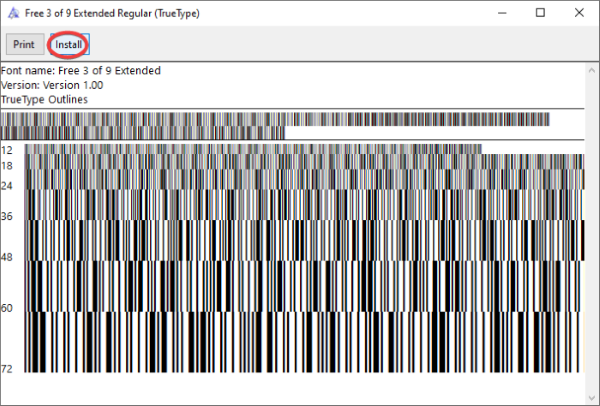
Kadib rakibida font Code 39 , billow arjiga (Code 39)Excel oo samee buug cusub oo maran. Hadda, samee laba tiir oo leh magacyada Qoraal(Text) iyo Barcode .
Marka xigta, waa inaad qaabaysaa unugyada tiirka qoraalka . (Text)Taas awgeed, dooro dhammaan tiirka qoraalka(Text) oo ku dhufo midig. Laga soo bilaabo liiska macnaha guud, dooro Qaabka Unugyada(Format Cells) ikhtiyaarka ah.
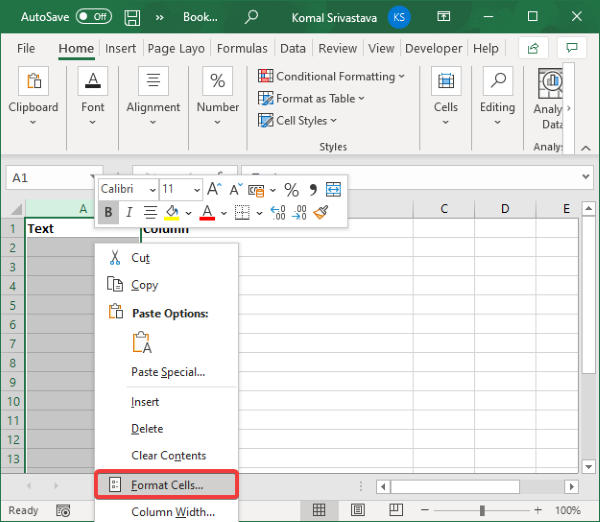
Intaa ka dib, laga bilaabo tab Number , guji qaybta (Number)qoraalka(Text) oo taabo badhanka OK . Tani waxay asal ahaan ilaalin doontaa eber horseedka ah iyo sidoo kale, tirooyinka waaweyn laguma soo bandhigi doono qoraal cilmiyeed.
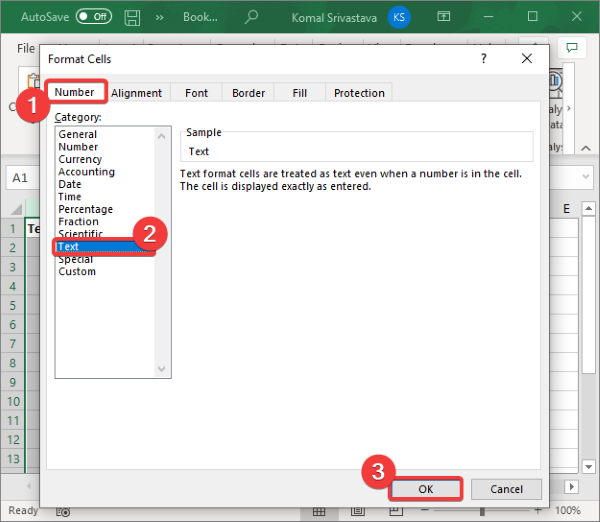
Hadda, waxaad u baahan tahay inaad geliso ="*"&A2&"*"qaacidada unugga koowaad ee tiirka Barcode . Waxaan u maleyneynaa in A2 ay tahay unugga koowaad ee tiirka Qoraalka . (Text)Haddii ay tahay tiir ka duwan tiir iyo nambar unug, tusaale, C2, D2, iwm., waxaad u habeyn kartaa qaacidada si waafaqsan. Haddii aysan jirin wax qoraal ah oo ku jira Tiirka Qoraalka(Text Column) , waxay soo bandhigi doontaa laba calaamadood.
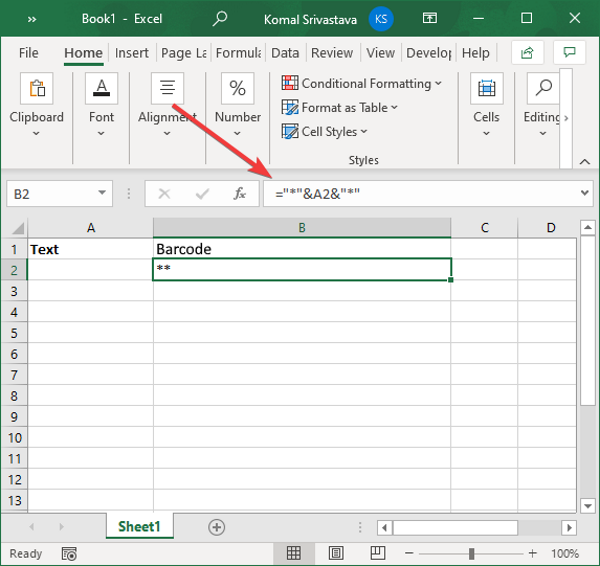
Hadda waa inaad nuqul ka sameysaa qaacidada sare dhammaan unugyada ku jira tiirka Barcode . Kaliya(Just) dooro unugga koowaad ka dibna ka jiid cursorka geeska hoose-midig ee dhanka dhamaadka tiirka. Tani waxay khusayn doontaa qaacidada la geliyey dhammaan unugyada tiirka Barcode .
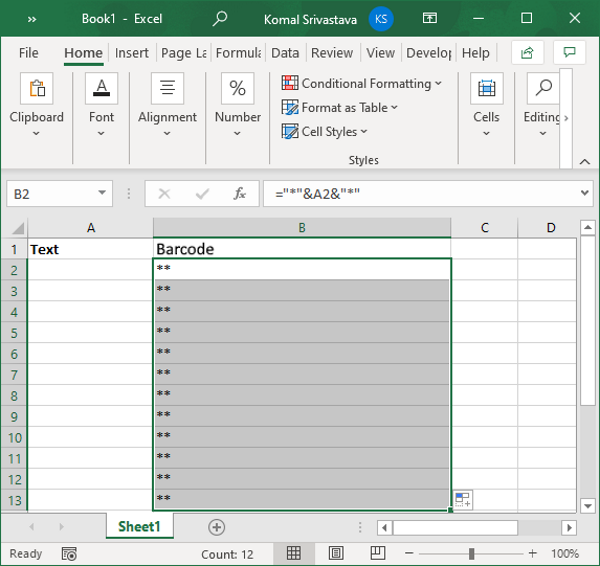
Marka xigta, dooro dhammaan unugyada tiirka Barcode oo tag Home > Font Xulashada xarfaha. Halkan, ka dooro xarfaha code 39 ee rakiban oo waxaad arki doontaa barcode unugyada kala duwan. Sidoo kale, ku dar qoraalka aad rabto inaad u abuurto barcode tiirka qoraalka .(Text)
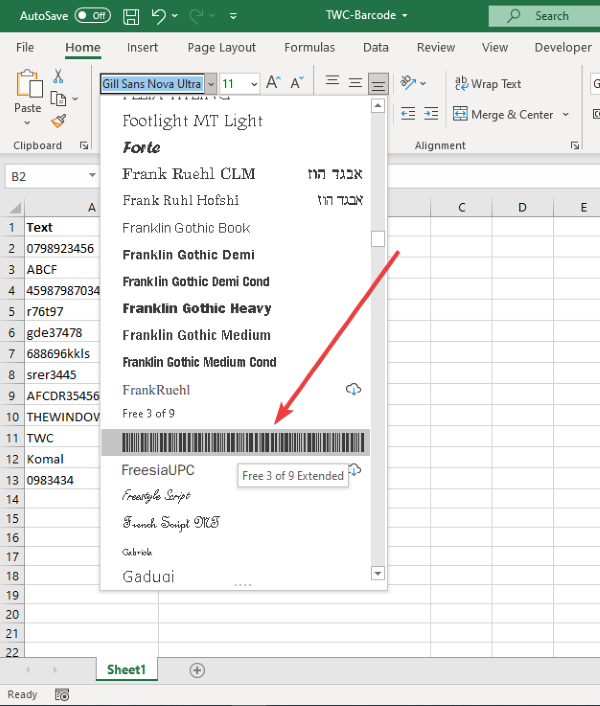
Isla marka aad doorato farta barcode, waxaad arki doontaa barcode tiirka Barcode ee qoraalka ku jira tiirka qoraalka(Text) .
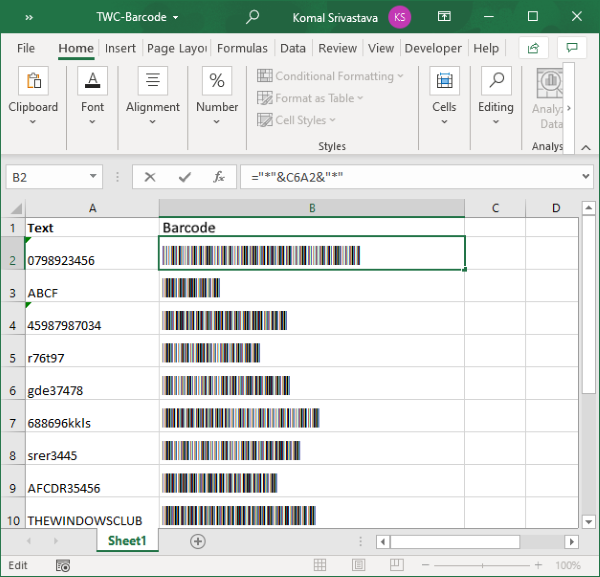
Sida loo Abuuro Barcode Random(Random Barcodes) gudaha Excel
Waxa kale oo aad ku soo saari kartaa barcode bakhtiyaa nasiib ah gudaha Excel . Tan waxa lagu samayn karaa iyada oo la isticmaalayo shaqada RANDBETWEEN . Isticmaalka shaqadan, waxaad abuuri kartaa nambaro random ah, furaha sirta ah ee adag ee random(random strong passwords) , iyo xitaa barcode-ka random. Marka lagu daro tillaabooyinka aan kor ku soo sheegnay, waxaad raaci kartaa tillaabooyinka hoose si aad u abuurto barcode-ka aan tooska ahayn ee Excel:
Taas ka dib xulashada farta barcode ee tiirka Barcode (tixraac habka jiilka barcode guud ee sare), tag tiirarka qoraalka . (Text)Dooro tiirka oo dhan oo ku dhufo midig. Guji(Click) ikhtiyaarka Qaabka unugga(Format Cell) oo aad tag lambarka(Number) tabka oo hubi in loo dhigay Guud(General) .
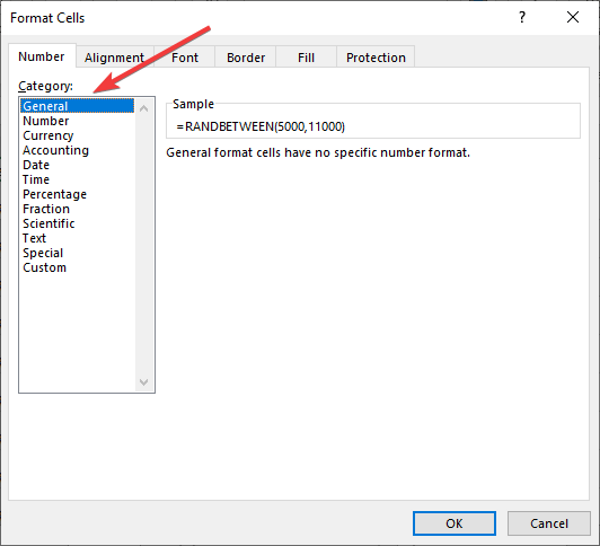
Hadda, dooro unugga koowaad ee tiirka qoraalka . (Text)Barta shaqada, ku qor qaacidada soo socota =RANDBETWEEN(X,Y): X waa qiimaha ugu hooseeya Y waa qiimaha ugu sarreeya. Asal ahaan waxay qeexaysaa kala duwanaanshaha si loo abuuro tiro. Tusaale ahaan, =RANDBETWEEN(5000,11000). Tani waxay dhalin doontaa tiro aan toos ahayn oo u dhaxaysa 5000 ilaa 11000.
Marka xigta, nuqul ka mid ah qaaciidadan dhammaan unugyada ku jira tiirka qoraalka(Text) adiga oo ka soo jiidaya cursor unugga koowaad una soo jiido unugga u dambeeya. Haddii aad sidaa sameysid waxay soo saari doontaa tirooyinka aan tooska ahayn ee dhammaan tiirarka qoraalka(Text) waxaadna awoodi doontaa inaad ku aragto barcode-ka gaarka ah ee tiirka Barcode .
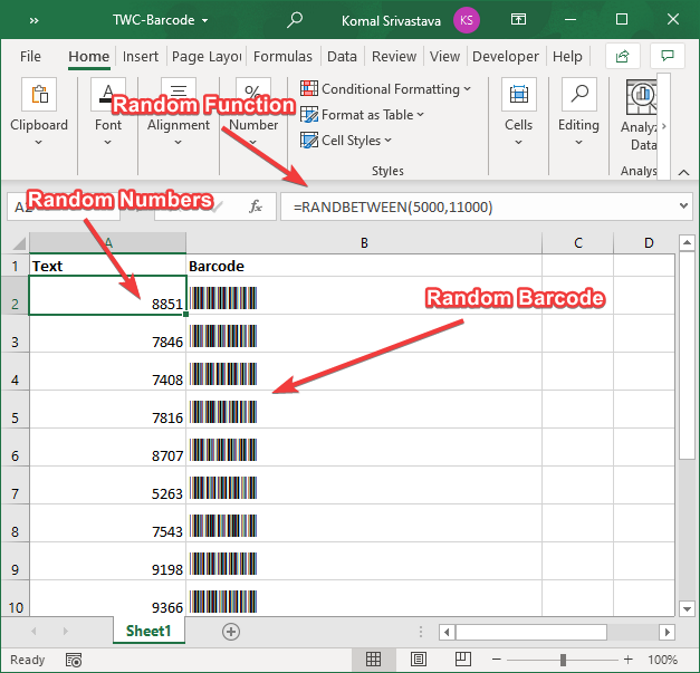
Taasi waa ku saabsan! Waxaan rajeynayaa(Hope) inaad maqaalkan u heli doonto mid waxtar leh!
Hadda akhri: (Now read:) Sida loo sameeyo Barcode gudaha Microsoft Word.(How to Create a Barcode in Microsoft Word.)
Related posts
Sida loo isticmaalo Percentile.Exc function gudaha Excel
Sida loo isticmaalo shaqada NETWORKDAYS gudaha Excel
Sida loo tiriyo lambarka Haa ama Maya ee Excel
Excel, Word ama PowerPoint ma bilaabi karaan markii ugu dambeysay
Sida loo isticmaalo sifada Nooca Xogta tooska ah ee Excel
Sida loo bilaabo Word, Excel, PowerPoint, Outlook in Mode Safe
Khaladka Run-time 1004, Ma socodsiin karo Macro gudaha Excel
Sida loo abuuro oo loo isticmaalo Koontaroolada Foomka gudaha Excel
Sida loo isticmaalo shaqada ISODD ee Excel
Sida loo isticmaalo shaqada Mode ee Excel
U beddelo CSV una beddelo Excel (XLS ama XLSX) adoo isticmaalaya khadka taliska ee Windows
Sida loo isticmaalo Find and FindB functional in Excel
Microsoft Excel waxay sababtaa isticmaalka CPU sare marka uu socdo Windows 10
Sida loo isticmaalo Muddada Dhaqaale Function gudaha Excel
Microsoft Excel waxay isku dayaysaa inay soo ceshato macluumaadkaaga
Sida loo joojiyo ama loo damiyo Wadaagista Buuga Shaqada ee Excel
Sida loo tiriyo qiyamka nuqul ka mid ah tiirka Excel
Sida loo qoro, loo dhiso, loona isticmaalo shaqada VLOOKUP gudaha Excel
Sida loo midoobo oo loo kala saaro unugyada Excel
Sida loogu isticmaalo shaqada MID iyo MIDB gudaha Microsoft Excel
